넷파일 긴급점검(넷파일 점검)은 보통 몇 시간 안에 해결돼서 접속이 가능한데요.
요새 넷플릭스를 이용하느라 오랜 만에 넷파일에 접속해서 기다렸는데 긴급점검(넷폴더 점검)이 며칠 동안 해결이 안 되어 찾던 도중 문제를 해결했습니다.
필요하신 분을 위해 아래 내용을 정리했으니 잘 해결되길 바라겠습니다.

넷파일이 예전에는 넷폴더라는 이름을 가지고 있었죠.
현재는 넷파일이라는 이름으로 변경되었는데요. 그만큼 오랜 기간 동안 넷파일을 사용하고 있었습니다.
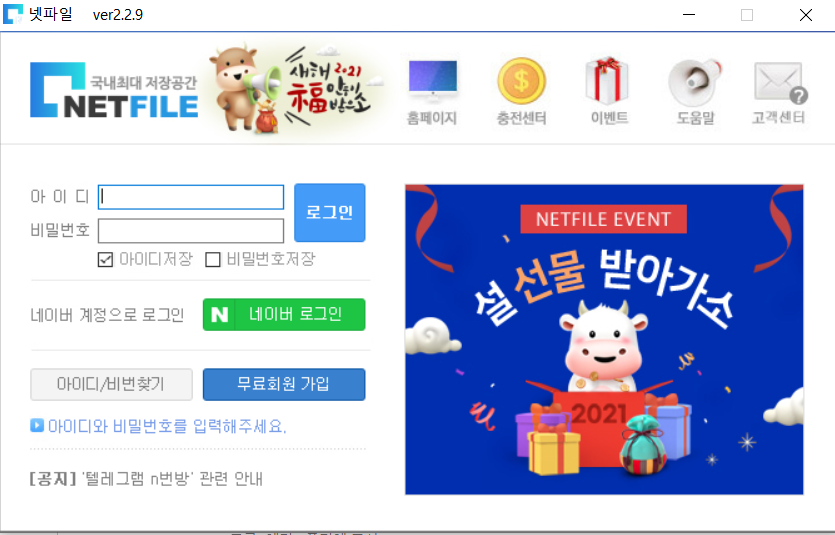
넷파일 긴급점검 넷폴더 점검이 계속된 이유?
결론적으로 넷파일 접속기(넷폴더 접속기) 버전이 어떻게 되나요?
저는 2017년도에 다운 받아서 업데이트하면서 사용했기 때문에 ver2.2.7이었습니다.
위와 같은 넷파일 접속기에 긴급점검 표시가 며칠 동안 계속되어 답답하여 아래 넷파일 공식 홈페이지에서 문제점을 발견했습니다.
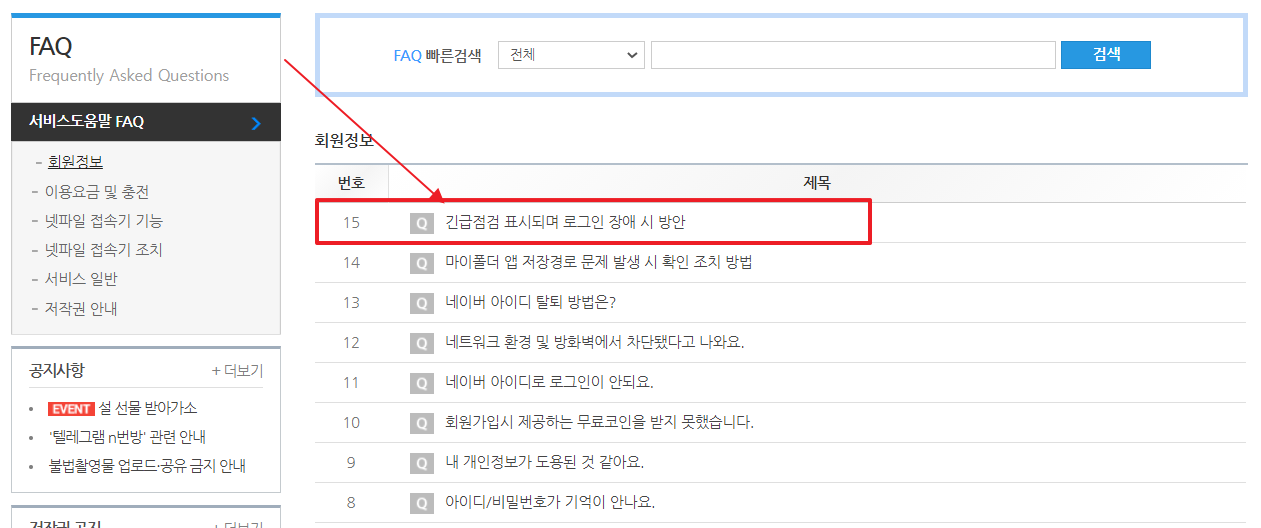
위와 같이 자주하는 FAQ에서 '긴급점검 표시되며 로그인 장애 시 방안'이 있었네요.
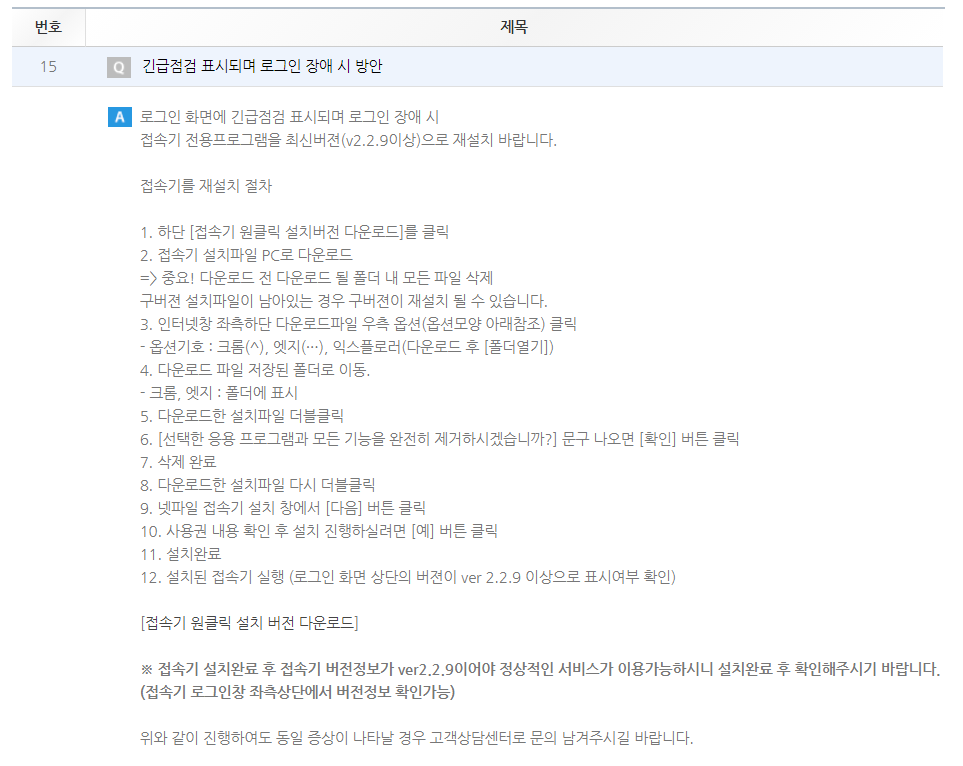
결국 오랜 기간동안 최신 넷파일 접속기가 아닌 오래된 넷파일 접속기를 사용했기 때문에 로그인이 원활하지 않았습니다. 글 하단에 넷파일 홈페이지 바로가기를 남겨뒀으니 참고하세요. (새로운 접속기 다운 시)
로그인 화면에 긴급점검 표시되며 로그인 장애 시
접속기 전용프로그램을 최신버젼(v2.2.9이상)으로 재설치 바랍니다.
접속기를 재설치 절차
1. 하단 [접속기 원클릭 설치버전 다운로드]를 클릭
2. 접속기 설치파일 PC로 다운로드
=> 중요! 다운로드 전 다운로드 될 폴더 내 모든 파일 삭제
구버젼 설치파일이 남아있는 경우 구버젼이 재설치 될 수 있습니다.
3. 인터넷창 좌측하단 다운로드파일 우측 옵션(옵션모양 아래참조) 클릭
- 옵션기호 : 크롬(^), 엣지(···), 익스플로러(다운로드 후 [폴더열기])
4. 다운로드 파일 저장된 폴더로 이동.
- 크롬, 엣지 : 폴더에 표시
5. 다운로드한 설치파일 더블클릭
6. [선택한 응용 프로그램과 모든 기능을 완전히 제거하시겠습니까?] 문구 나오면 [확인] 버튼 클릭
7. 삭제 완료
8. 다운로드한 설치파일 다시 더블클릭
9. 넷파일 접속기 설치 창에서 [다음] 버튼 클릭
10. 사용권 내용 확인 후 설치 진행하시려면 [예] 버튼 클릭
11. 설치 완료
12. 설치된 접속기 실행 (로그인 화면 상단의 버전이 ver 2.2.9 이상으로 표시 여부 확인)
※ 접속기 설치 완료 후 접속기 버전 정보가 ver2.2.9이어야 정상적인 서비스가 이용가능하시니 설치완료 후 확인해주시기 바랍니다.(접속기 로그인창 좌측상단에서 버전정보 확인 가능)
위와 같이 진행하여도 동일 증상이 나타날 경우 고객상담센터로 문의 남겨주시길 바랍니다.
위 내용은 넷파일 홈페이지 고객센터에서 가져왔습니다.
넷파일 웹하드 바로가기 링크
넷파일 웹하드 - 국내최대 저장공간
웹하드, 파일공유, 영화, 드라마, 애니, 게임, 웹툰 등 다운로드 서비스 제공
www.netfile.co.kr
여기까지 넷파일 긴급점검(넷파일 점검)이 계속된 이유에 대해서 알아봤습니다.
예전에는 저렴하게 콘텐츠를 다운로드하기 위해 넷폴더(넷파일)을 이용했었는데요. 요즘에는 넷플릭스가 나와 손쉽게 콘텐츠 접근이 가능해졌고 넷플릭스 파티를 통해 저렴하게 이용도 가능해졌습니다.
그래도 넷파일 같은 웹하드가 가지는 장점이 있기 때문에 계속 공존할 거라 보이네요. 좋은 하루 보내세요.
마켓컬리 쿠폰등록, 할인쿠폰 발급 방법
마켓컬리 사용하고 계시나요? 유효기간 한 달짜리 쿠폰 받는 방법 알려 드릴게요. 모바일 앱에서 찾을 수 없던 내용인데 저도 우연하게 발견했어요. 마켓컬리는 2015년에 처음 개업 이후 연 매출
betweenthewelding.tistory.com
마켓컬리 첫주문, 마켓컬리 첫구매 쿠폰 혜택
이번에 마켓컬리 첫구매 쿠폰 마켓컬리 첫주문한 후기를 남겨보려 합니다. 마켓컬리는 재이용률이 60%나 된다고 해요. 보통 온라인몰이 29%이 평균치라 하는데 어마어마하죠. 이용해보니 매력이
betweenthewelding.tistory.com
'생활 정보' 카테고리의 다른 글
| 일회용 안경크리너(자우버 렌즈크리닝) 추천 (0) | 2021.02.19 |
|---|---|
| 부산 엑스더스카이(해운대 엘시티 전망대) (0) | 2021.02.18 |
| 가리비 구이 하는 법과 손질법 (0) | 2020.12.27 |
| 석화찜 방법 및 손질법 (0) | 2020.12.27 |
| 연말연시 특별방역기간 및 대책 정리 (0) | 2020.12.23 |




댓글